오늘은 삼성노트를 PC에서 사용하는 방법을 알아보겠습니다.
저는 스마트폰을 삼성을 사용합니다.
그래서 스마트폰으로 삼성노트를 자주 사용합니다. 기록하기 편해서 말이죠.
그래서 노트북이나 컴퓨터에서 제가 쓴 삼성노트 내용을 사용할 수 있으면 좋겠다고 생각했습니다.
그래서 Microsoft Store에서 삼성노트를 다운받으려고 들어갔습니다.
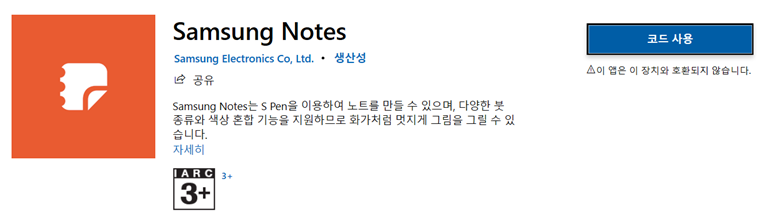
근데 '이 앱은 이 장치와 호환되지 않습니다.' 라는 경고창이 뜨고 설치를 못하게 되어있습니다.
아마 삼성제품들만 이 삼성노트 앱을 설치할 수 있도록 하는 것 같군요.
하지만, 저는 노트북과 컴퓨터는 각자 다른 제품을 사용합니다.
삼성이 아닌 다른 제품을 사용하면, Microsoft Store에선 삼성노트를 사용하지 못하는 것 같습니다.
그래서 삼성노트를 PC에서 사용할 수 있게, 설치할 수 있는 방법에 대해 알려드리도록 하겠습니다.
삼성노트 PC 설치 방법
삼성노트를 PC 설치하는 방법을 알려드리도록 하겠습니다.
이 설치파일은 Windows 10에서만 작동합니다.
https://www.xda-developers.com/get-samsung-notes-windows-10-app
Get the Samsung Notes Windows 10 app on any Windows 10 PC
If you've ever wanted to download the Samsung Notes application on your Windows 10 PC, now you have a chance, as XDA Senior Member ripped the APPX file.
www.xda-developers.com
먼저 이 페이지에 접속합니다.

여기서 조금 내려주시면 아래쪽에 설치 할 수 있는 링크이 있습니다.

아래쪽에 있는 빨간색 버튼인 'Download Samsung Notes APPX file for Windows 10' 버튼을 눌러주세요,

그 다음에 초록색 버튼 'Click Here to Start Download'를 눌러주세요.

그러면 로딩이 잠깐 걸리고 진짜로 다운로드 할 수 있는 링크를 줍니다.
여기서 Primary download를 눌러주세요. 그럼 삼성 노트 설치파일을 다운로드 할 수 있습니다.

이렇게 다운로드가 완료되었습니다.

이렇게 설치파일이 다 다운로드가 되면 이제 zip 파일을 압축해제 해주시면 됩니다.

압축헤제 해주시면 appx 확장자를 가진 설치 프로그램이 나옵니다.
이 프로그램을 더블클릭 해주시면 설치 프로그램이 실행됩니다.

프로그램이 실행되면 이렇게 'Samsung Notes을(를) 설치하시겠습니까?' 라는 창이 뜹니다.
여기서 설치 버튼을 눌러주시면, 설치가 가능합니다.

앱 패키지를 설치해서 삼성 노트를 설치합니다.
설치를 다하시면, 이 삼성 노트는 2018년도 버전이기 때문에 Microsoft Store에 들어가서 업그레이드를 받아야 합니다.
같이 한번 삼성 노트를 업그레이드 해 보겠습니다.

Microsoft Store에 들어가서 Samsung Notes 라고 검색하여 삼성 노트에 들어가면, 업그레이드 받을 수 있습니다.
따로 업그레이드 버튼을 클릭하지 않아도, 바로 업그레이드를 할 수 있습니다.

삼성노트를 Microsoft Store에서 업그레이드를 완료하시면 위와 같이 뜰겁니다.
여기서 마이크로소프트 스토어는 꺼 주셔도 되고, 그 다음 삼성노트를 켜주시면 됩니다.

삼성노트를 실행하시면, 건너뛰기를 사용해 게스트 모드로 사용 할 수 있고, 로그인을 하시면 삼성계정을 연동해서 스마트폰에서 만들고 수정한 노트를 동기화 시킬 수 있습니다.
그래서 로그인을 해서 삼성계정을 연동해보도록 하겠습니다.
로그인을 클릭해주시면 됩니다.

로그인을 눌러주시면, 로딩이 되고 새 창이 하나 뜹니다.
여기서 삼성계정으로 로그인 하시면 됩니다.
또 추가로 여기서 구글계정으로도 로그인 하실 수 있습니다.
저는 삼성계정으로 로그인을 한 번 해보도록 하겠습니다.
이메일과 비밀번호를 다 입력하셨다면, 로그인 버튼을 눌러주시면 됩니다.

그럼 2단계 인증이 있습니다.
2단계 인증을 해놓으신 분과, 안해놓으신 분에 따라 2단계 인증이 있을 수도 있고, 없을 수도 있겠지만, 저는 2단계 인증을 켜놓았으므로 2단계 인증을 해야 합니다.
일단 자신의 기기가 적혀있는데 적혀있는 기기명으로 2단계 인증 알림이 옵니다.
저는 'Galaxy Note10+ 5G'로 2단계 인증 알림이 옵니다.
이제 여기서 코드 보내기 버튼을 누르시면

아까전에 기기명과 같은 기기로 삼성계정 2단계 인증 알림이 옵니다.
여기서 '예' 버튼을 눌러줍니다.

그러면 삼성 계정 인증 코드가 나옵니다.
이 코드를 삼성노트 2단계 인증하는 페이지에 적어주시면 됩니다.

'인증번호' 라고 되어있는 곳에 아까전에 받은 인증번호를 입력하시고, 인증 버튼을 눌러주시면 됩니다.

(개인정보를 위해 노트 내용들은 다 안보이게 필터링 했습니다...;;)
일단 지금까지 다 따라오셨으면 삼성노트 로그인을 완료하셨습니다.
삼성노트 삼성계정 연동하기
이제 스마트폰과, 컴퓨터를 연동하기 위해 삼성계정과 연동을 해 보도록 하겠습니다.
일단 스마트폰에서 삼성 노트를 실행시켜 줍니다.
그 다음 삼성 노트 설정에 들어가 주시면 됩니다.

삼성 노트 설정 맨 위쪽에 '삼성 클라우드와 동기화'가 있습니다.
이걸 켜 주시고, '삼성 클라우드와 동기화'를 눌러주시면
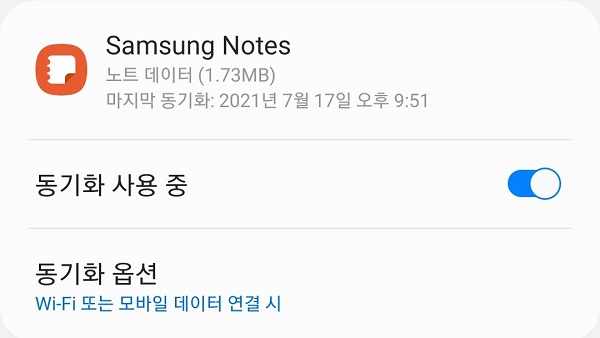
삼성 클라우드 설정에 들어오셔서, 삼성 노트를 '동기화 사용 중'을 켜 주시고
동기화 옵션에서 Wi-Fi 또는 모바일 데이터 연결 시 라고 바꿔주세요.
그래야지 스마트폰이 Wi-Fi만 되었을 때 뿐만 아니라, 데이터를 사용할 때에도 동기화가 가능하게 켜주세요.
삼성노트 동기화 하는데 데이터 얼마 안 소모됩니다.
동기화를 키고, 삼성노트를 여러기기에서 사용할 수 있게 만드는게, 저는 더 효율적이라고 생각합니다.
일단 다시 본론으로 돌아와서, PC 삼성노트에 들어가서 설정에 들어가 줍시다.
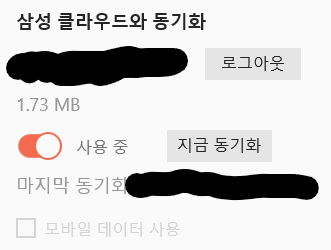
여기서 동기화를 '사용 중'을 켜주시고, 첫번 째로 '지금 동기화'를 한 번 눌러줍니다.
그럼 인터넷 속도 마다 다르긴 한다, 조금 시간이 지나면 스마트폰에 있던 노트들이 컴퓨터에서도 불러와집니다.
지금까지 읽어주셔서 감사합니다.
지금까지 삼성노트 PC 사용하는 방법 및 동기화 하는 방법이였습니다.